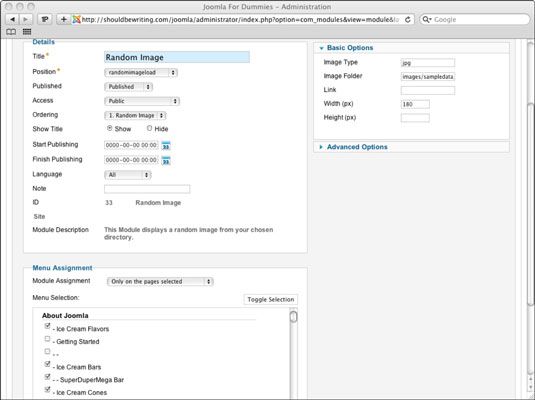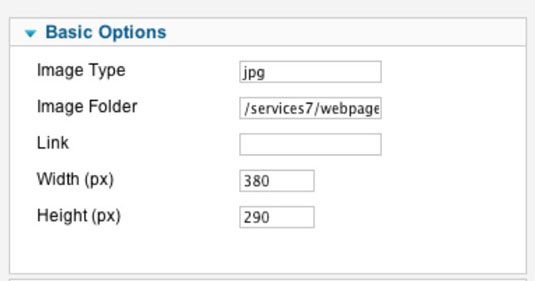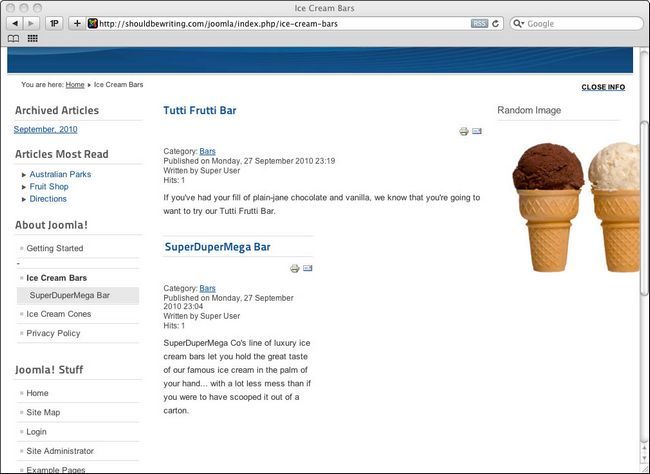Cómo cambiar aleatoriamente las imágenes en su sitio web Joomla
Módulo de Imagen Aleatoria de Joomla, como su nombre lo indica, muestra una imagen aleatoria cada vez que la página en la que aparece se actualiza. Se instala como parte del contenido de la muestra de su instalación de Joomla. Este módulo es ideal para usar si desea mostrar algún tipo de producto en su sitio. Una nueva imagen aparece cada vez que un visitante llega al sitio.
Para configurar el módulo de Imagen Aleatoria, siga estos pasos:
Elija Extensiones-Module Manager para abrir Gestor de módulos.
Haga clic en Imagen Aleatoria para abrir la página de administración del módulo.
Debido a que el módulo de Imagen Aleatoria no aparece en ninguna de las páginas por defecto, usted puede pensar que no está activada por defecto. Pero eso no es cierto: Es es habilitado. No tiene ninguna asignación de menú, sin embargo, por lo que el módulo no aparece de forma predeterminada.
En el panel Asignación de menú, haga clic en la lista de verificación etiquetada módulo de asignación desplegable y seleccione una asignación de módulo.
En la lista de selección de menús, seleccione las páginas en las que desea que el módulo de Imagen Aleatoria aparezca.
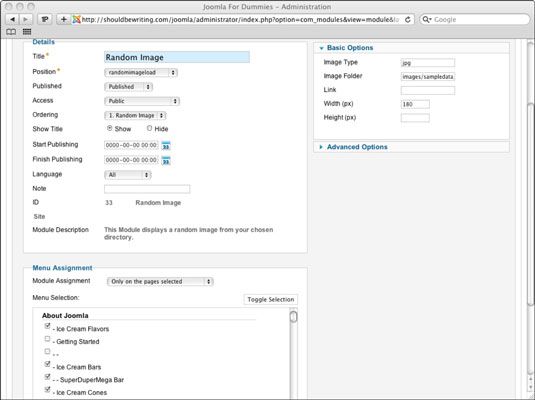
Dé vuelta a su atención al panel Opciones básicas. En el tipo de imagen y la carpeta de imágenes cuadros de texto, escriba la extensión del archivo y la ubicación de las imágenes que desea utilizar.
Si desea utilizar el .jpg imágenes que ya están en el Joomla imágenes directorio, por ejemplo, entrar en jpg en el cuadro de texto Tipo de imagen y la carpeta donde las imágenes se pueden encontrar en el cuadro de texto Carpeta de imágenes.
Puede ajustar la imagen para que actúe como seleccionable mediante la introducción de la URL que desea que la imagen para provocar en el campo marcado - usted lo adivinó - Link. Por último, incluso se puede elegir para controlar las dimensiones de la imagen, una vez que se ha publicado en su sitio mediante la introducción de anchura y altura de la imagen de acuerdo a la cantidad de píxeles.
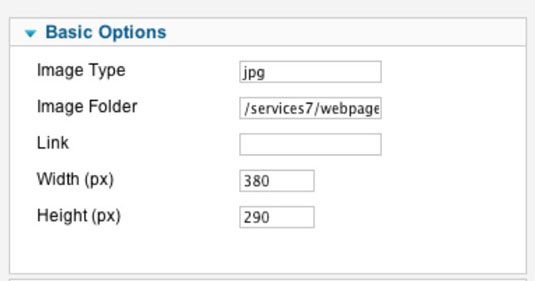
Haga clic en Guardar o Guardar Cerca.
Ver su sitio.
El hecho de que un módulo está configurado para abrir en un lugar determinado en una página asignado en un caso, no significa que no se puede cambiar hasta que se adapte a sus necesidades. Dependiendo de la plantilla que ha elegido utilizar en una página determinada, es posible que tenga un montón de opciones abiertas para usted.
Puede configurar el módulo de Imagen Aleatoria para mostrar contenido de la imagen en el lado derecho de la pantalla, en lugar de ajuste de la posición por defecto de la Imagen aleatoria, lo que situaría el contenido más céntrico. No tenga miedo de experimentar!
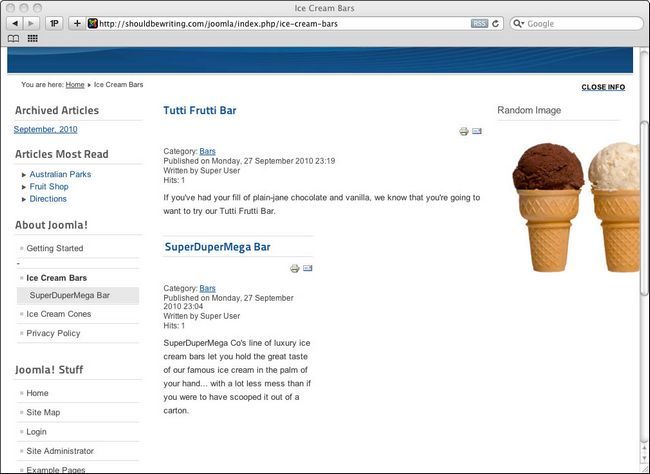
Sobre el autor
 Mostrar enlaces relacionados del artículo en su sitio web Joomla
Mostrar enlaces relacionados del artículo en su sitio web Joomla Otro módulo Joomla es ingenioso Artículos - Artículos relacionados. Artículos - Artículos relacionados es un módulo que muestra artículos relacionados con el que un visitante del sitio ha optado por ver. ¿Cómo funciona este módulo sabe…
 Drupal Además imagen web
Drupal Además imagen web Usted puede estar ansioso por añadir imágenes en su sitio web. Drupal 7 ha hecho que sea muy fácil de cargar y incluye una imagen en tu artículo o página básica. La desventaja es que usted no tiene ningún control sobre la distribución de…
 Cómo agregar un canal RSS a su sitio web Joomla
Cómo agregar un canal RSS a su sitio web Joomla El módulo de alimentación Display en Joomla te permite mostrar RSS otros sitios 'se alimenta de su sitio, que es una gran manera de añadir valor. Supongamos que usted tiene un sitio sobre hámsters. Si usted puede encontrar otro sitio que tiene…
 Cómo archivar artículos y ver el archivo en joomla
Cómo archivar artículos y ver el archivo en joomla Archivo de artículos en los almacena en su sitio Joomla para la posteridad, pero hace menos visible a los visitantes de su sitio, ya que ya no se mostrarán junto con el resto del contenido de su sitio. Una vez archivados, los artículos sólo se…
 Cómo crear un módulo HTML personalizado en joomla
Cómo crear un módulo HTML personalizado en joomla Una de las mejores cosas de Joomla es cómo increíblemente flexible que es. Instalación por defecto del CMS incluye 23 módulos diferentes para ayudarle a hacer sus smoothly.Sometimes run sitio, sin embargo, es posible que desee agregar una…
 Cómo insertar una imagen en un artículo en Joomla
Cómo insertar una imagen en un artículo en Joomla Los archivos de imagen almacenados en el Administrador de medios de Joomla se pueden mostrar en los artículos. De hecho, la misma imagen se puede visualizar en más de un artículo. Recuerde, en Joomla, la página web no existe hasta que el usuario…
 Cómo instalar módulo de Joomla y plug-in extensiones
Cómo instalar módulo de Joomla y plug-in extensiones El proceso de instalación de extensiones de Joomla es la misma que la de las plantillas. Simplemente elija Extensiones-Extension Manager en cualquier página de fondo para instalar las plantillas, módulos, componentes, y plug-ins.Encontrar e…
 Cómo listar el contenido más leído en su sitio web Joomla
Cómo listar el contenido más leído en su sitio web Joomla El módulo de contenido Más leídos publica una lista de enlaces a los artículos en su sitio Joomla que han recibido el mayor número de visitas. Habilitación del módulo sobre algunas de las páginas más importantes de su sitio es una gran…
 Cómo administrar módulos en Joomla cms
Cómo administrar módulos en Joomla cms La mayoría de los artículos de todo el borde de una portada Joomla son módulos que se pueden gestionar con el Administrador de Módulo. Para acceder a esta función, haga clic en el icono de gestor de módulos en su panel de control de la…
 Cómo modificar los menús de gestión de contenidos joomla
Cómo modificar los menús de gestión de contenidos joomla El módulo denominado "Este Sitio Web" en la página principal de Joomla contiene un elemento de los sitios de muestreo. Puede ser bueno para usted, como un gestor de contenidos para ver los sitios de muestra para ver lo que Joomla es capaz de…
 ¿Cómo organizar multimedia en el administrador de medios de joomla
¿Cómo organizar multimedia en el administrador de medios de joomla A la izquierda, el lado derecho de la página de la comunidad de Joomla Media Manager, usted encuentra un árbol de carpetas que se incluyen con la instalación predeterminada de Joomla: fotos, banners, y Data de muestra. Joomla utiliza estas…
 Cómo mostrar quién está en línea en su sitio web Joomla
Cómo mostrar quién está en línea en su sitio web Joomla Módulo en línea de The Who en Joomla indica cuántos invitados y usuarios registrados (registrados en) están en su sitio en cualquier momento. El módulo es muy simple, y si decide instalar los datos de ejemplo que se incluye junto con la…